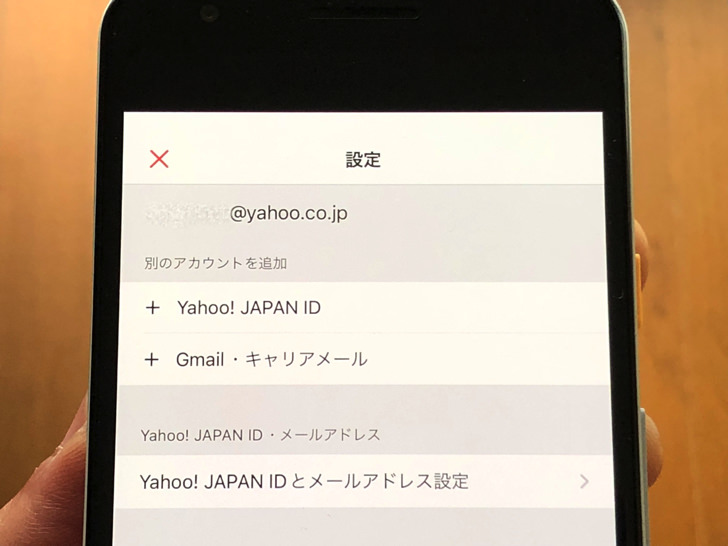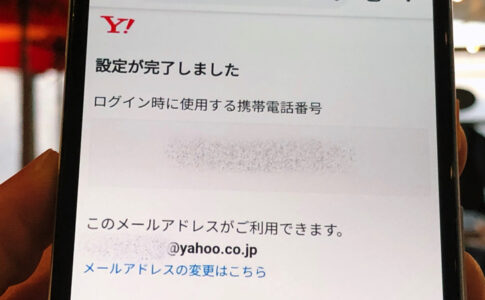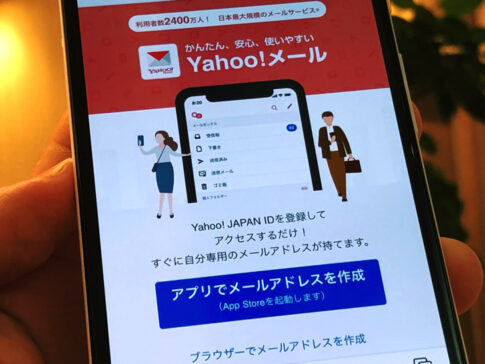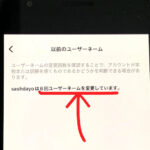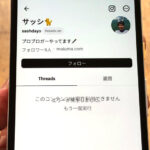こんにちは!ヤフー歴22年のサッシです。
気になるのは料金ですか?始め方ですか?
誰でもすぐ登録・利用できますが電話番号は必要だったりしますからね。
基本的な仕組み・特徴をよ〜く知っておきましょう!
どこから使えるかも含めて、このページでは以下の内容で「Yahooメールとは何か?」をわかりやすく紹介しますね。
Yahooメールのアカウントと料金
はじめに、アカウントと料金について見てみましょう。
まず、Yahooメールとは「Yahooアカウントを持っている人が使えるメール」と思えばokです。
アカウントの正式な名称は”Yahoo!JAPAN ID”ですね。
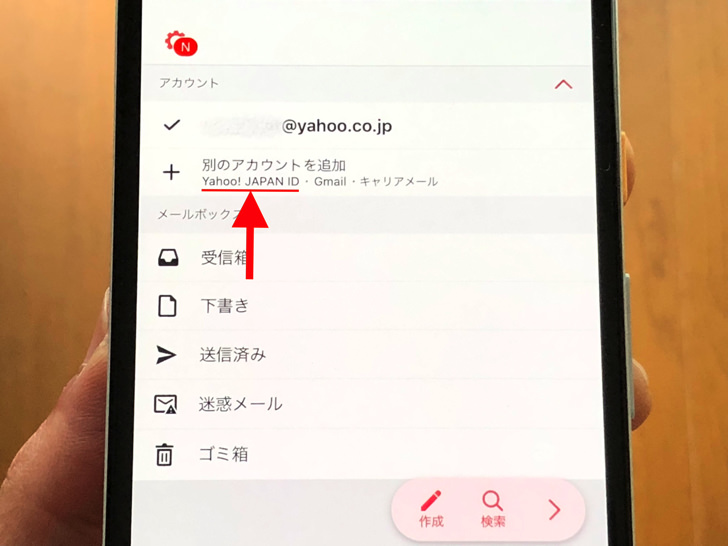
▲Yahoo!JAPAN ID
Yahooのアカウントを作ると〇〇〇@yahoo.co.jpのメールアドレスがもらえます。
そのメールアドレスを使ってメールの送受信ができるサービスというわけですね。
メールアドレスの取得料金は無料です。
もちろんYahooアカウントの新規作成も無料なので「Yahooメールは無料で使える」と理解してokですよ!
Yahooメールの使い方について
アカウント・料金がわかったところで、お次は使い方についてです。
Yahooメールはいわゆる「webメール」です。
だから大きく分けて以下の2通りの使い方ができますよ。
- メールソフト・アプリで使う
- ブラウザ上でYahooにログインして使う
1つはメーラーと呼ばれるメールソフト・アプリで使う方法です。
例えばiPhoneやMacに入っている「メール」やMozilla社の「Thunderbird」などですね。
それらに〇〇〇@yahoo.co.jpのメアドを登録すれば、ソフト・アプリを開くだけで送受信ができます。
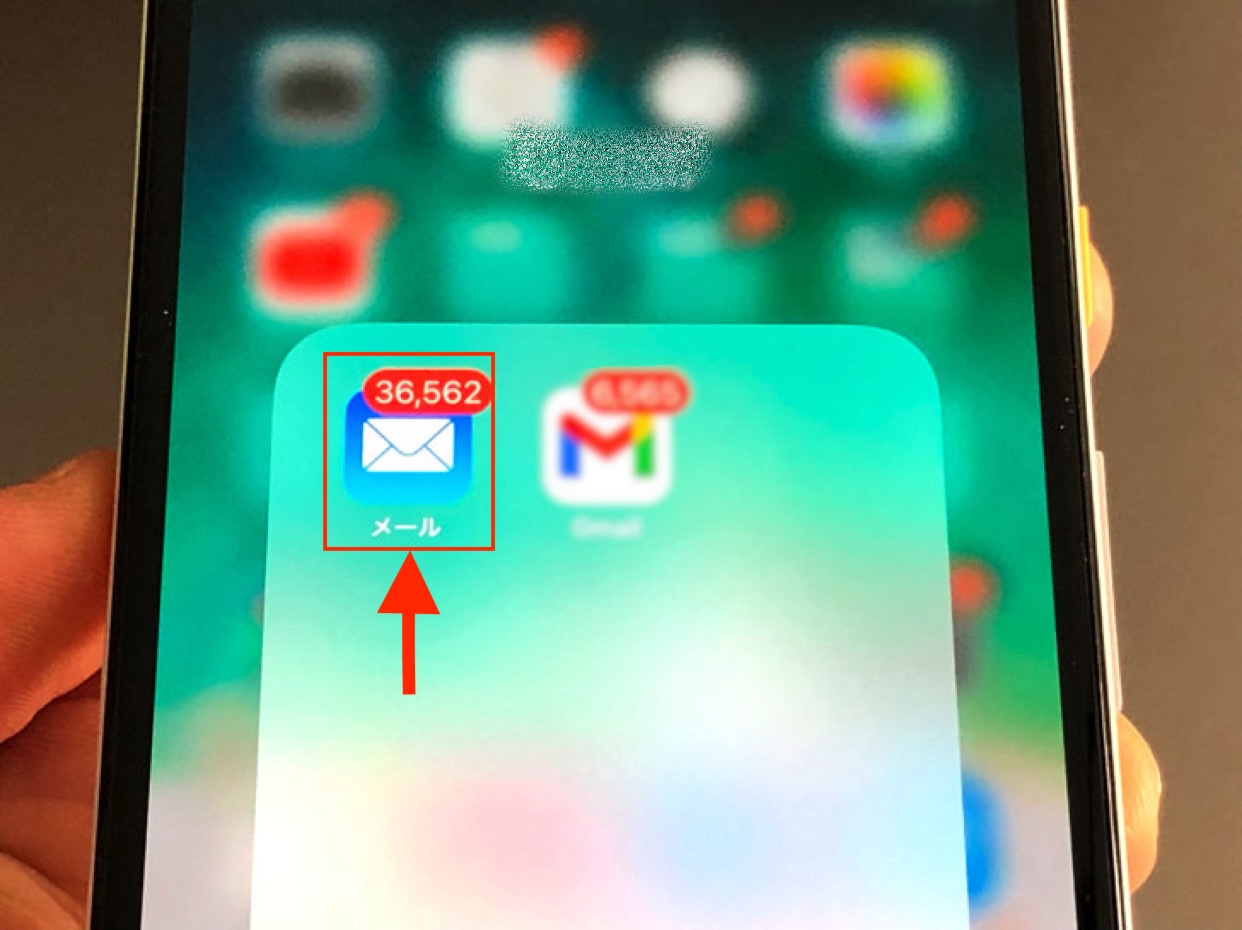
▲「メール」のアプリ
もう1つはブラウザ上でYahooにログインして使うという方法です。
SafariやGoogle ChromeなどのブラウザでYahoo!JAPANの公式サイトであるhttps://www.yahoo.co.jp/を開いてください。
そこからYahooメールにログインができます。
この方法なら友達のスマホを借りたりネットカフェのPCを使ってYahooメールを送受信できますよ!
ヤフーメールの始め方について
使い方もわかったところで、あとは始め方も見ておきましょう。
結論から言えば「Yahooのアカウントを作ればok」です。
YahooメールはYahooのアカウントを持っている人が使えるサービスの1つです。
だから正確には「Yahooメールの新規アカウント作成」というものはないからですよ。
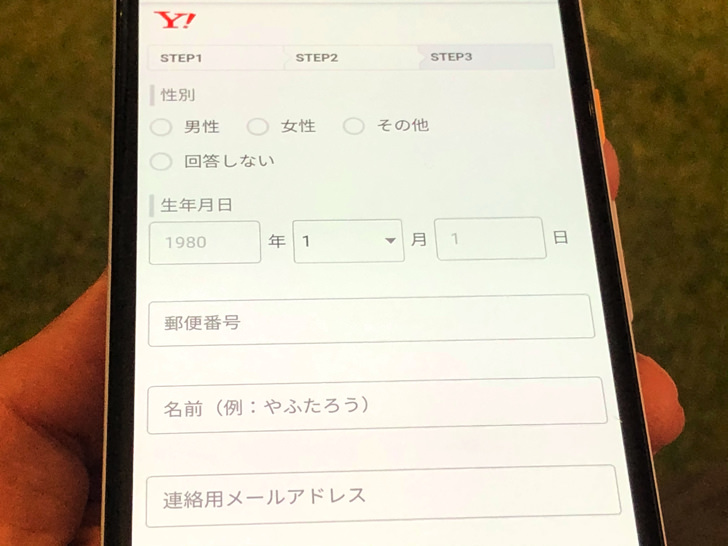
▲Yahooアカウントの作成
Yahooのアカウントを作れば〇〇〇@yahoo.co.jpのメアドがもらえるので、まずはYahooのアカウントであるYahoo!JAPAN IDを作りましょう。
Yahoo!JAPAN IDを作るには電話番号もメールアドレスも必要です。
必ず何かしら用意しておいてくださいね。
Yahooメールの新規作成については別ページで詳しくまとめています。
やり方・注意点など、さらに詳しくはそちらを読んでみてくださいね。
まとめ
さいごに、今回の「Yahooメールとは?」のポイントをまとめて並べておきますね。
- Yahooのアカウントを作れば使える
- 〇〇〇@yahoo.co.jpのメアドがもらえる
- もちろん作成・利用は無料!
スマホをよく使うなら、大切な画像を残す対策はしっかりできていますか?
いつか必ず容量いっぱいになるか機種変するので、大切な思い出の写真・動画は外付けHDDに保存するのがおすすめです。
子どもや恋人とのちょっと見られたくない画像なども絶対に漏らさずに保存できますので。
(ネットにアップすれば流出のリスクが必ずあります)
ロジテックのスマホ用HDDならpc不要でスマホからケーブルを差して直接保存できるので僕はすごく気に入っています。
1万円くらいで1TB(=128GBのスマホ8台分)の大容量が手に入りますよ。